2 rozwiązania włączone, gdy nie można odinstalować iTunes Windows 10
Autor: Gina Barrow, Ostatnia aktualizacja: 20 stycznia 2020 r
" nie można odinstalować iTunes na my Okna 10, pokazuje brak niektórych plików i nie wiem, co to jest, jak rozwiązać ten problem? Dzięki!"
Musi być kilka ważnych powodów, dla których chcesz usunąć iTunes na swoim komputerze. iTunes jest bardzo ważny, jeśli chodzi o pobieranie, zarządzanie, a nawet rozwiązywanie problemów z dowolnym urządzeniem z systemem iOS.
Usunięcie iTunes nie jest jednak takie łatwe. Jeśli zauważysz, istnieje wiele składników, które musisz dodać podczas instalacji, a składniki te są rozmieszczone na komputerze, co utrudnia ich znalezienie podczas usuwania programu.
Niekompletna instalacja lub uszkodzone pobieranie może spowodować problem z odinstalowaniem. Być może będziesz musiał najpierw naprawić przyczyny, zanim będzie to możliwe usuń iTunes całkowicie.
Jeśli nie znasz tych błędów i składników, na pewno nie można odinstalować iTunes na Okna 10 komputery. Dzisiaj pokażemy 2 skuteczne rozwiązania, jak całkowicie usunąć iTunes i wszystkie jego składniki z komputera.
Część 1. Jak odinstalować program iTunes w Panelu sterowania systemu Windows 10Część 2. Jak odinstalować iTunes bez iTunes.msi w systemie Windows 10Część 3. streszczenie
Część 1. Jak odinstalować program iTunes w Panelu sterowania systemu Windows 10
Najczęstszym sposobem odinstalowywania i usuwania programu na komputerze z systemem Windows jest Panel sterowania. Tutaj możesz zobaczyć całą listę oprogramowania i aplikacji zainstalowanych w twoim systemie. Niektóre programy tutaj są ledwo używane, a nawet wcale.
Możesz je usunąć, otwierając panel sterowania i klikając przycisk odinstalowania. Jest jednak zupełnie inny niż iTunes. Najpierw musisz zamknąć iTunes i wszystkie działające procesy, oto jak:
- Otwórz Menedżera zadań. Możesz to zrobić, wskazując myszą dolny pasek zadań i klikając prawym przyciskiem myszy i wybierając Menedżer zadań. Możesz także użyć krótkich klawiszy CTRL + ALT + DEL i wybrać Menedżera zadań.
- Zobaczysz wszystkie uruchomione procesy na liście. Znajdź następujące:
- „IPodService.exe”
- „AppleMobileDeviceHelper.exe”
- „AppleMobileDeviceService.exe”
- „ITunesHelper.exe”
Po pomyślnym zakończeniu tych uruchomionych zadań możesz teraz otworzyć panel sterowania i wykonać następujące czynności:
- Znajdź iTunes na liście programów i funkcji w panelu sterowania. Możesz otworzyć panel sterowania, wyszukując go w polu Rozpocznij wyszukiwanie. Lub możesz otworzyć Win + R i wpisać w panelu sterowania
- Po pomyślnym usunięciu iTunes znajdź następujące powiązane aplikacje:
- Wsparcie aplikacji Apple
- Halo
- Aktualizacja oprogramowania Apple
- Wsparcie Apple Mobile Device
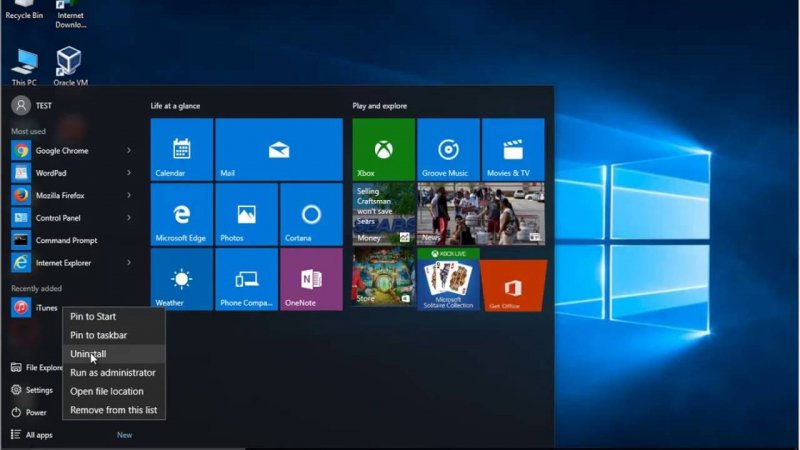
Usuń powiązane aplikacje i komponenty
Kolejny możliwy powód, dla którego ty nie można odinstalować iTunes na Windows 10 oznacza to, że być może istnieją powiązane aplikacje i składniki, których nie usunąłeś. Dla pewności możesz sprawdzić i wykonać następujące kroki, aby całkowicie usunąć je z komputera:
- Otwórz Run Cmd i wpisz% programfiles%. Możesz także nacisnąć klawisz Windows + R na klawiaturze i wprowadzić dane polecenie
- Znajdź następujące elementy: Bonjour, iTunes, iPod
- Usuń te pliki i przejdź do folderu Common files na swoim C: możesz go znaleźć w tym komputerze, a następnie kliknij C: i wybierz Program Files. Znajdź i kliknij Wspólne pliki
- Jeśli zobaczysz folder Apple, kliknij, aby otworzyć i znaleźć następujące: CoreFP, obsługa aplikacji Apple, obsługa urządzeń mobilnych
- Usuń wspomniane pliki
- Jeśli używasz 32-bitowego systemu Windows, przejdź do Kosza i opróżnij folder
- W przypadku wersji 64-bitowej wróć do C: kliknij Program Files (x86), a następnie ponownie znajdź i usuń: iPod, Bonjour, iTunes
- Otwórz folder wspólnych plików i usuń następujące foldery: CoreFP, obsługa aplikacji Apple, obsługa urządzeń mobilnych
- Po usunięciu tych folderów przejdź do Kosza i opróżnij Kosz
Pomyślnie odinstalowałeś iTunes na komputerze z systemem Windows 10. Następnym razem, gdy planujesz go ponownie zainstalować, znasz już powiązane pliki i komponenty i usunięcie tego programu będzie dziecinnie proste.
Część 2. Jak odinstalować iTunes bez iTunes.msi w systemie Windows 10
Jeśli pojawia się błąd, że twój iTunes nie ma pliku iTunes.msi, być może jest to powód nie można odinstalować iTunes na Windows 10.
Podobnie jak w pierwszym rozwiązaniu powyżej, przejrzymy wszystkie składniki iTunes i powiązane z nim pliki, abyśmy mogli całkowicie usunąć go z systemu.
Postępuj zgodnie z tym przewodnikiem, jak odinstalować iTunes bez pliku iTunes.msi w systemie Windows 10:
- Otwórz Edytor rejestru na swoim komputerze. Możesz to zrobić, wpisując Regedit w polu wyszukiwania obok ikony Windows.
- Po otwarciu edytora rejestru kliknij Edytuj, a następnie otwórz okno Znajdź i wpisz iTunes64.msi. Zaznacz wszystkie pola w części Obejrzyj, aby dokładnie wyszukać. Kliknij Następny
- Po zakończeniu wyszukiwania przekieruje Cię do HKEY_LOCAL_MACHINE \ SOFTWARE \ Classes \ Installer \ Products \ {kod alfanumeryczny} \ SourceList
- Znajdź i kliknij prawym przyciskiem myszy klucz nadrzędny i wybierz Eksportuj. Zapisz plik i zmień jego nazwę na iTunes.reg
- Kliknij kody kilka razy, aż w końcu będziesz mógł je usunąć z menu kontekstowego, aby uniknąć włączenia iTunes.msi podczas próby odinstalowania iTunes
Po naprawieniu pliku iTunes.msi w edytorze rejestru kontynuuj proces odinstalowywania go za pomocą panelu sterowania.
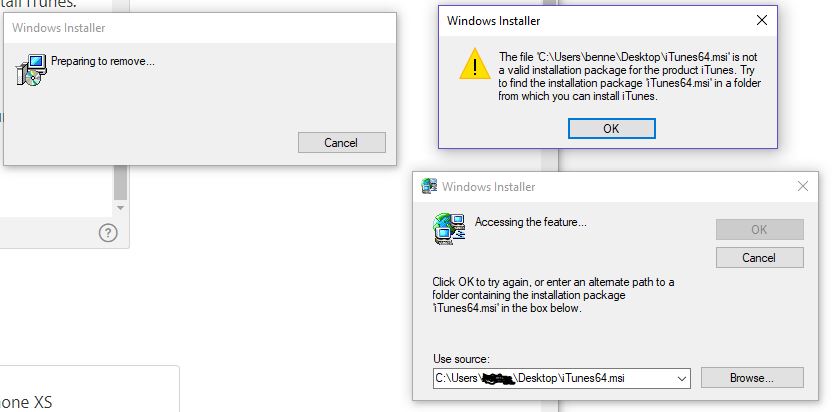
Część 3. streszczenie
Usunięcie iTunes wszystkie powiązane elementy są bardzo istotne, gdy naprawiasz iTunes lub planujesz ponownie zainstalować go później. Kiedy ty nie można odinstalować iTunes na Twój Okna 10, musisz po prostu ustalić, co poszło źle lub zanotować wyświetlane komunikaty o błędach.
Dwa powyższe rozwiązania są najlepszymi metodami, których możesz użyć do całkowitego usunięcia iTunes. Pierwszym z nich jest usunięcie go za pomocą panelu sterowania iz C: następnie naprawić iTunes2.msi w edytorze rejestru, zanim będzie można całkowicie odinstalować iTunes.
Po dokładnym wykonaniu kroków możesz teraz odinstalować iTunes bez żadnych problemów. Robiłeś to już kiedyś? Jaka była najłatwiejsza metoda usunięcia iTunes? Udostępnij to nam.
Zostaw komentarz
Komentarz
iOS Toolkit
3 Metody odzyskiwania usuniętych danych z iPhone'a lub iPada.
Darmowe pobieranie Darmowe pobieranieGorące artykuły
- Jak autoryzować / cofnąć autoryzację komputera w iTunes
- 4 proste sposoby tworzenia kopii zapasowych iPhone'a na Mac bez iTunes
- Jak przywrócić iPhone'a bez iTunes
- 3 sposoby przywrócenia iPhone'a z kopii zapasowej iCloud lub iTunes
- Jak mogę dodać dzwonek do iPhone'a bez iTunes skutecznie i bezpiecznie?
- 8 sposobów: jak przesyłać pliki z komputera z systemem Windows na iPhone bez iTunes
- Napraw błąd „iTunes nie mógł się połączyć z tym iPhone'em (0xE80000A)”
- Najlepsze metody szybkiego przywracania iPada bez iTunes
/
CIEKAWYDULL
/
PROSTYTRUDNY
Dziękuję Ci! Oto twoje wybory:
Doskonały
Ocena: 4.6 / 5 (na podstawie 65 oceny)
